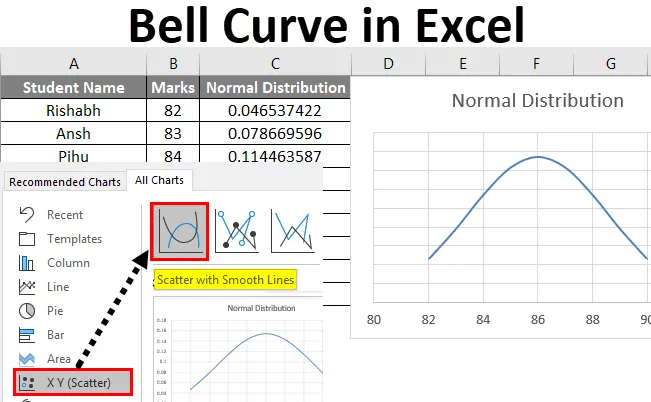
Екцел Белл кривуља (Садржај)
- Кривуља звона у Екцелу
- Како направити звонасту кривуљу у Екцелу?
Кривуља звона у Екцелу
Кривуља звона у екцелу се највише користи у оцени учинка запосленика или током оцењивања процене испита. Кривуља звона је такође позната и као Нормална кривуља расподјеле. Главна идеја која се крије иза криве звона је када су сви у екипи или класи добар извођач, како ћете препознати ко је најбољи играч, ко је просечан играч, а ко лош извођач у тиму или класи.
Дакле, пре него што наставимо даље, прво да разумемо концепт Белл кривуље у Екцелу уз помоћ једноставног примера.
Претпоставимо да се у разреду јавило 100 ученика који су се пријавили за испит. Према образовном систему ко добије више од 80 добиће А оцену. Али тада неће бити разлике између ученика који има оцену 99 и ученика који има 81 оцену, јер би обојица добила оцену А.
Сада користећи приступ Белл кривуље, можемо да конвертујемо оцене ученика у Перцентиле и онда их упоредимо једни са другима. Студенти који добивају ниже оцене биће на левој страни кривуље, а студенти који добивају више оцене биће на десној страни кривуље, а већина ученика који су просечни биће у средини кривуље.
Морамо разумети два концепта да бисмо боље разумели ову теорију.
- Средња вредност - то је просечна вредност свих података.
- Стандардно одступање - Показује колико се скуп података разликује од просека скупа података.
Како направити звонасту кривуљу у Екцелу?
Направити криву звона у Екцелу је врло једноставно и лако. Хајде да разумемо како да направимо криву звона у одељку са неким примерима.
Овде можете преузети овај образац Белл Цурве Екцел овде - Белл Цурве Екцел предложакПример # 1
Претпоставимо да у разреду постоји 10 ученика који су добили испод 100 оцена.
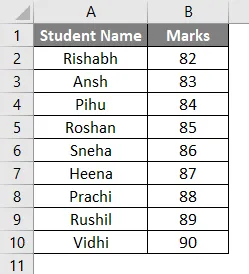
Средњу вредност можете израчунати помоћу просечне функције.
У ћелију Б12 убацио сам Просечну функцију као што видите на снимку.
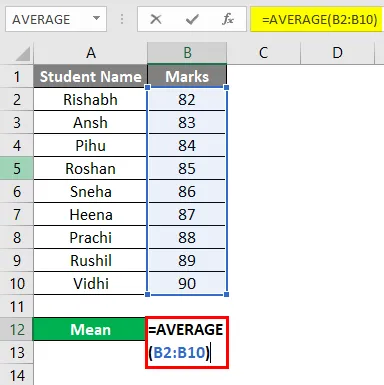
Резултат Просечне функције је 86. Дакле, можемо рећи да је средња вредност у нашем примеру 86 која ће бити средиште Белове криве.
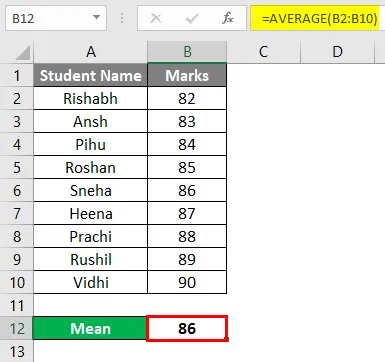
Сада морамо израчунати Стандардно одступање које можемо урадити уз помоћ СТДЕВ.П функције.
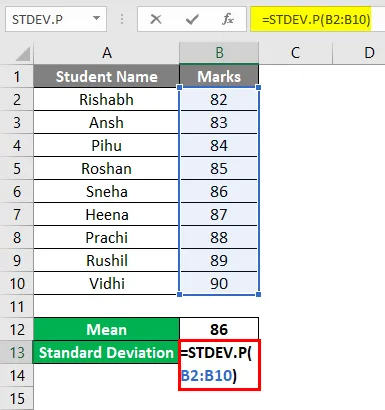
Дакле, резултат стандардне девијације у нашем случају је 2, 58.
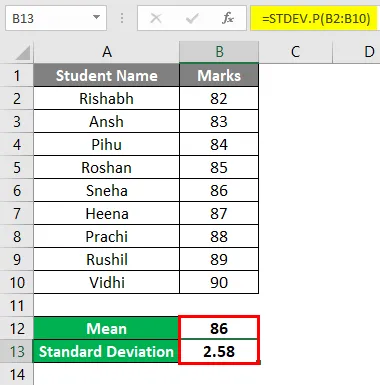
У овом случају, вредност 2, 58 значи да ће већина студената бити у опсегу 86-2, 58 или 86 + 2, 08.
Сада да бисте израчунали нормалну дистрибуцију, требате уметнути формулу за нормалну дистрибуцију у следећу ћелију Маркова. Синтакса формуле је као испод.
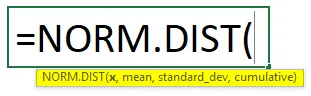
Дакле, убацимо формулу из ћелије Ц2. Обавезно замрзните ћелије за средње и стандардно одступање у формули.
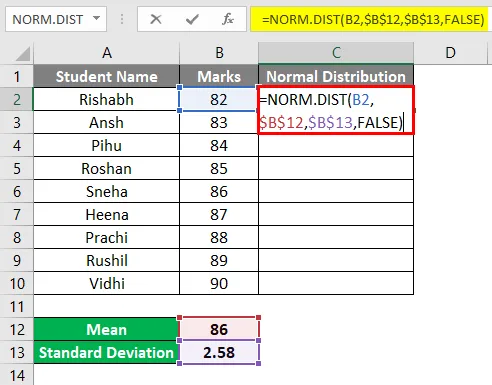
Резултат је дат у наставку.
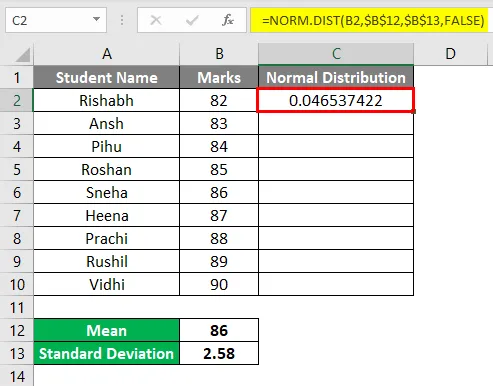
Сада превуците формулу у ћелије испод до ћелије Ц10.
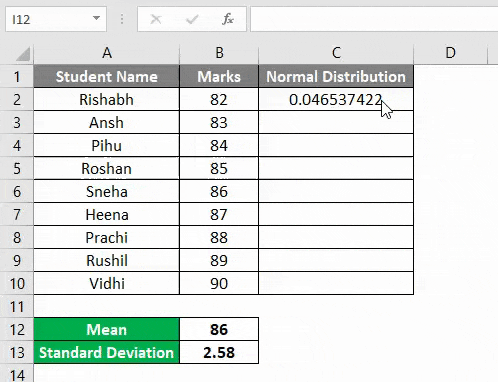
Уметните Белл кривуљу у Екцел (Нормална кривуља дистрибуције)
Сада када су сви подаци спремни за нас за кривуљу Белл-а, у екцел можемо да уврстимо и Белл-ову кривуљу.
Прво одаберите ступац Ознаке за све ученике и Нормалну дистрибуцију које смо израчунали изнад и на картици Уметање кликните на препоручене карте као што је приказано у наставку.
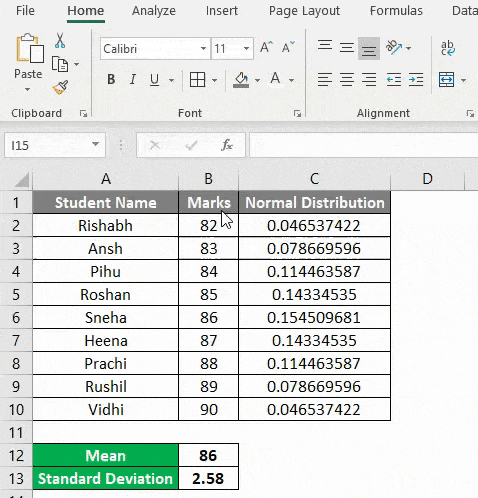
Сада под Препоручена табела видећете пуно опција за различите врсте графикона. Али да бисте добили нормалну кривуљу дистрибуције (Белл Цурве) следите доле наведене кораке.
- Прво кликните на Све карте .
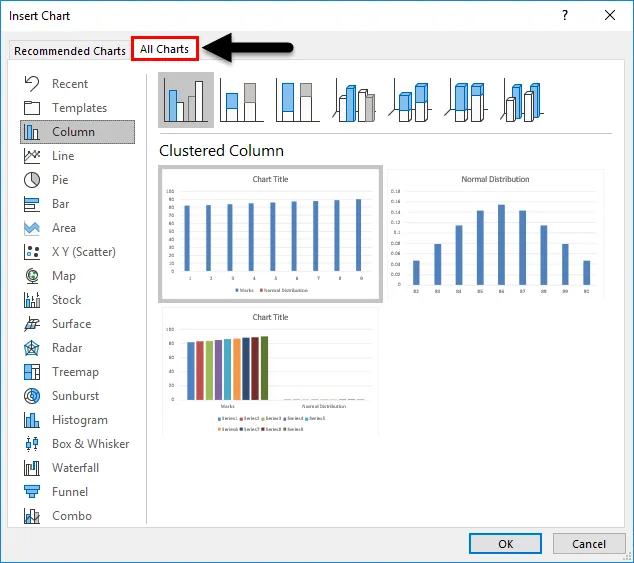
- Сада изаберите КСИ категорију расипних карата на левој страни.
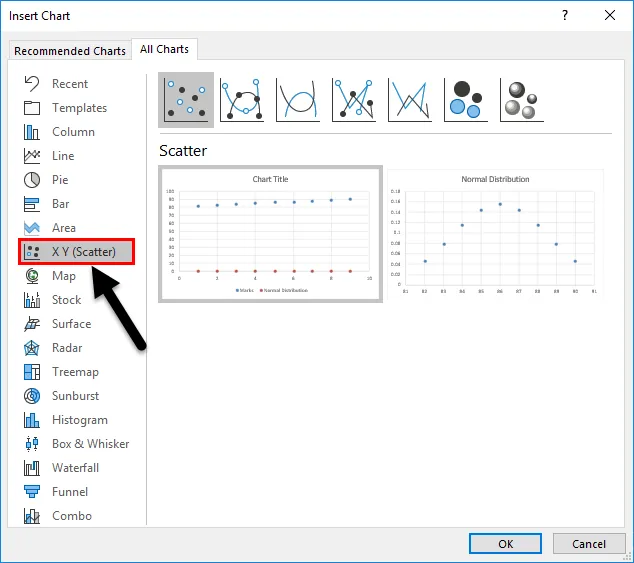
- На врху дијалошког оквира можете видети уграђене стилове да бисте кликнули на Сцаттер трећег стила са глатким линијама.
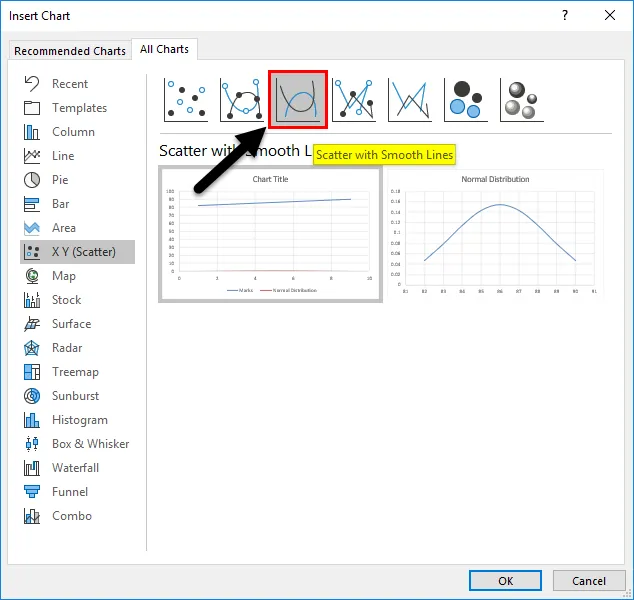
- Изаберите Други графикон и кликните на У реду .
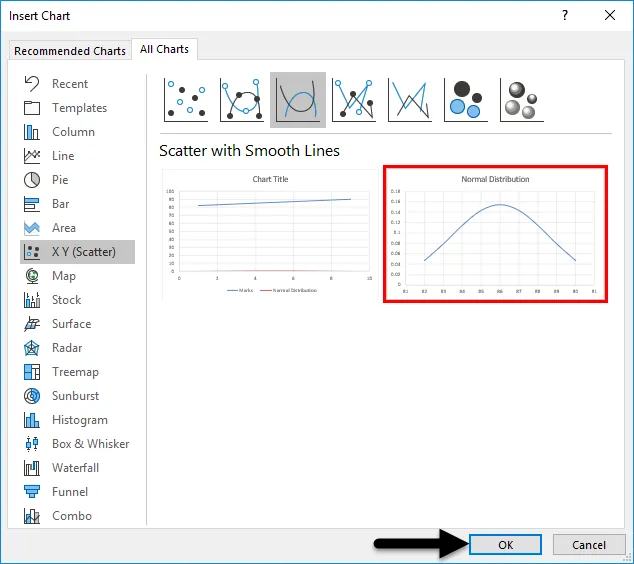
- Тако ћете сада моћи да видите кривуљу Белл-а на вашем екцел листу као ниже.
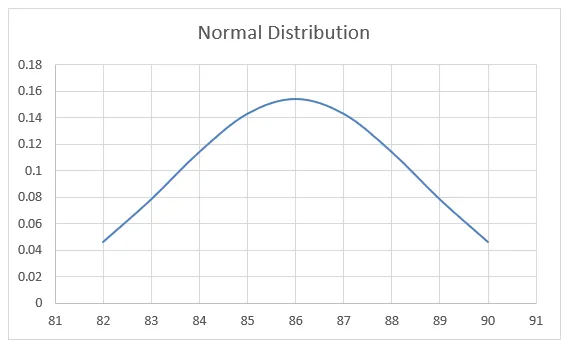
Сада када погледате Кривину звона, можете видети да ће максимални студент бити у опсегу 83, 42 и 88, 58 (86-2, 58 = 83, 42 и 86 + 2, 58 = 88, 58).
У нашем примеру постоји 6 ученика који су у доби од 83 до 88 година. Дакле, могу рећи да су просечни перформанси у класи. Само 2 ученика постигла су више од 88, тако да су најбољи извођачи у класи. Само је један ученик постигао нижи од 83, тако да је лош предавач у класи.
Уклоните вертикалну ос са графикона
Хоризонтална осовина је постигнута марка, а вертикална ос је нормална дистрибуција. Ако не желите да видите вертикалну ос нормалне дистрибуције, само требате да следите следеће кораке.
- Кликните на графикон и видећете знак „+“ у десном углу подручја графикона.
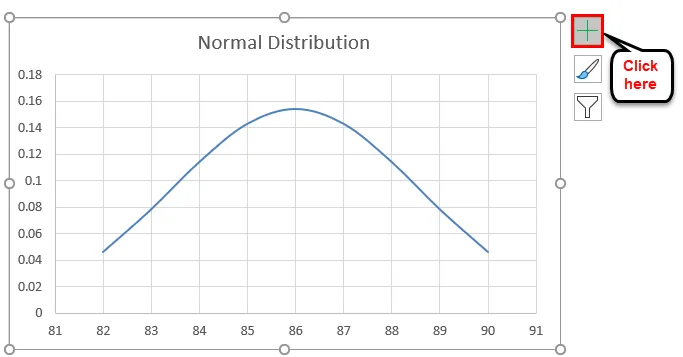
- Након клика на знак +, видећете опцију за Акис као испод. Кликните на дугме Акис и видећете две опције за хоризонталну ос и вертикалну ос. Само поништите ознаку Вертицал Акис .
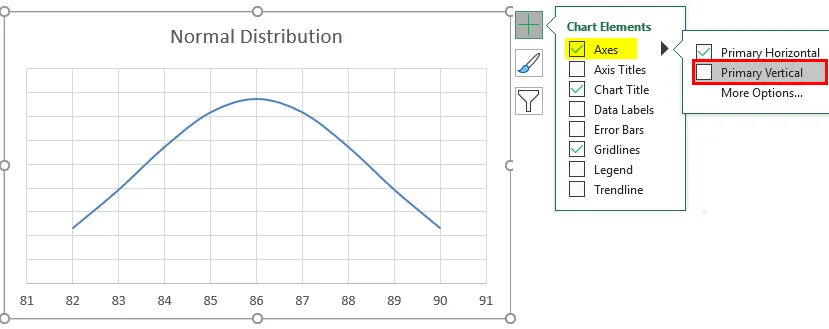
- Ова крива Белл-а вам помаже да идентификујете ко је најбољи играч у вашем тиму и ко је најнижи, а помаже вам да одлучите о оцени запосленог.
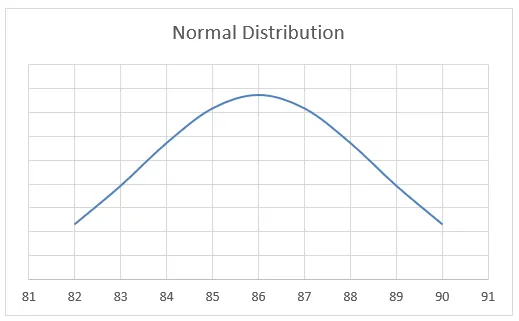
Када се подаци не сортирају узлазним редоследом
Тако су у горњем примеру ознаке сортиране узлазним редоследом, али шта ако подаци нису поредани по узлазном редоследу. Тада нећемо моћи да добијемо глатку кривуљу звона као горе. Зато је веома важно да поредате податке узлазним редоследом како бисте добили глатку кривуљу звона у екцелу.
Пример бр. 2
Узмимо сличан пример, али овај пут подаци неће бити сортирани узлазним редоследом.
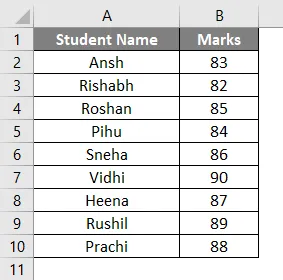
Просек (што значи средња вредност), стандардно одступање и нормална дистрибуција остаће исти.
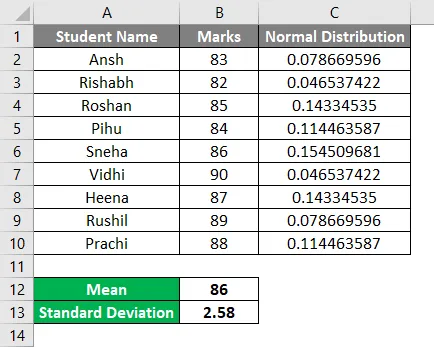
Али граф кривуље Белл-а на истом примеру изгледаће другачије јер ознаке нису сортиране по Узлазном редоследу. Граф кривуље Белл сада ће изгледати као доле.
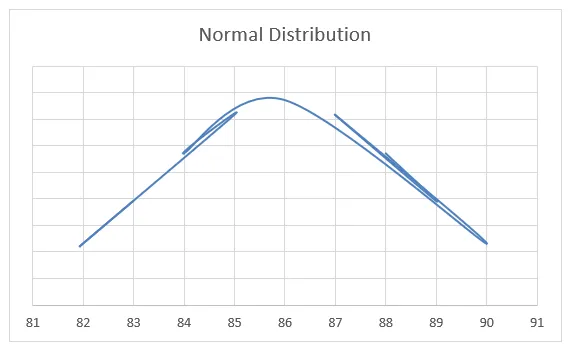
Дакле, као што видите на графикону, почео је са 83, а завршава са 88. Такође, можете приметити да граф није тако гладак као у примеру 1. Дакле, да бисте добили глатку Белл кривуљу у екцелу, врло је важно да бисте сортирали податке узлазним редоследом.
Ствари које треба запамтити
- Увек пазите да сортирате податке узлазним редоследом да бисте добили глатку кривуљу звона у Екцелу.
- Не заборавите да замрзнете ћелију просечног (средњег) и стандардног одступања када уносите формулу за нормалну дистрибуцију.
- Постоје две формуле за стандардно одступање - СТДЕВ.П & СТДЕВ.С (П означава популацију, а С ознака за узорак). Дакле, када радите на узорцима података, морате да користите СТДЕВ.С.
Препоручени чланци
Ово је водич за Белл Цурве у Екцелу. Овде смо расправљали о томе како да направите Белл кривуљу у Екцелу заједно са примерима Екцел и довнлоад-офом Екцел предлошка. Можете и да прођете кроз друге наше предложене чланке -
- Како направити Екцел Сцаттер Цхарт?
- Стварање скаттерских схема у Екцелу
- Екцел комбинационе карте (примери)
- Шта је Екцел сложен дијаграм подручја?